ESP8266 - Wasser-/Flüssigkeitsventil
Dieses Tutorial erläutert Ihnen, wie man einen ESP8266 und ein Solenoidventil verwendet, um den Durchfluss von Flüssigkeiten wie Wasser, Bier und Öl zu steuern. Dasselbe Verfahren kann auch zur Steuerung des Gasflusses verwendet werden.
Erforderliche Hardware
Oder Sie können die folgenden Kits kaufen:
| 1 | × | DIYables Sensor-Kit (30 Sensoren/Displays) | |
| 1 | × | DIYables Sensor-Kit (18 Sensoren/Displays) |
Über Wasser-/Flüssigkeitsventil
Pinbelegung des Wasser-/Flüssigkeitsventils

Ein Magnetventil hat typischerweise zwei Anschlüsse:
- Der positive (+) Pin (rot) sollte an eine 12-V-Gleichspannungsversorgung angeschlossen werden
- Der negative (-) Pin (schwarz oder eine andere Farbe) sollte an den GND eines DC-Netzteils angeschlossen werden
Wie ein Wasser-/Flüssigkeitsventil funktioniert
In der Regel befindet sich das Ventil in einer geschlossenen Stellung. Wird an die beiden Anschlüsse 12 V DC angelegt, öffnet sich das Ventil und Wasser bzw. Flüssigkeit kann hindurchfließen.
※ Notiz:
- Für bestimmte Ventiltypen erfordert eine interne Dichtungsanordnung einen Mindestdruck, um das Ventil zu öffnen, sobald 12 V Gleichstrom angelegt wird. Dieser Druck kann durch den Flüssigkeitsfluss erzeugt werden.
- Darüber hinaus kann bei manchen Ventilen die Flüssigkeit nur in eine Richtung fließen.
Wie man ein Wasser-/Flüssigkeits-Solenoidventil mit ESP8266 steuert
Wenn das Ventil mit 12 V versorgt wird, öffnet es sich. Um das Ventil zu steuern, muss zwischen dem ESP8266 und dem Ventil ein Relais verwendet werden. Der ESP8266 kann das Magnetventil dann über das Relais steuern.
Wenn Sie mit Relais nicht vertraut sind (Pinbelegung, wie sie funktionieren, wie man sie programmiert usw.), können Sie im ESP8266 - Relais-Tutorial mehr darüber erfahren.
Verdrahtungsdiagramm
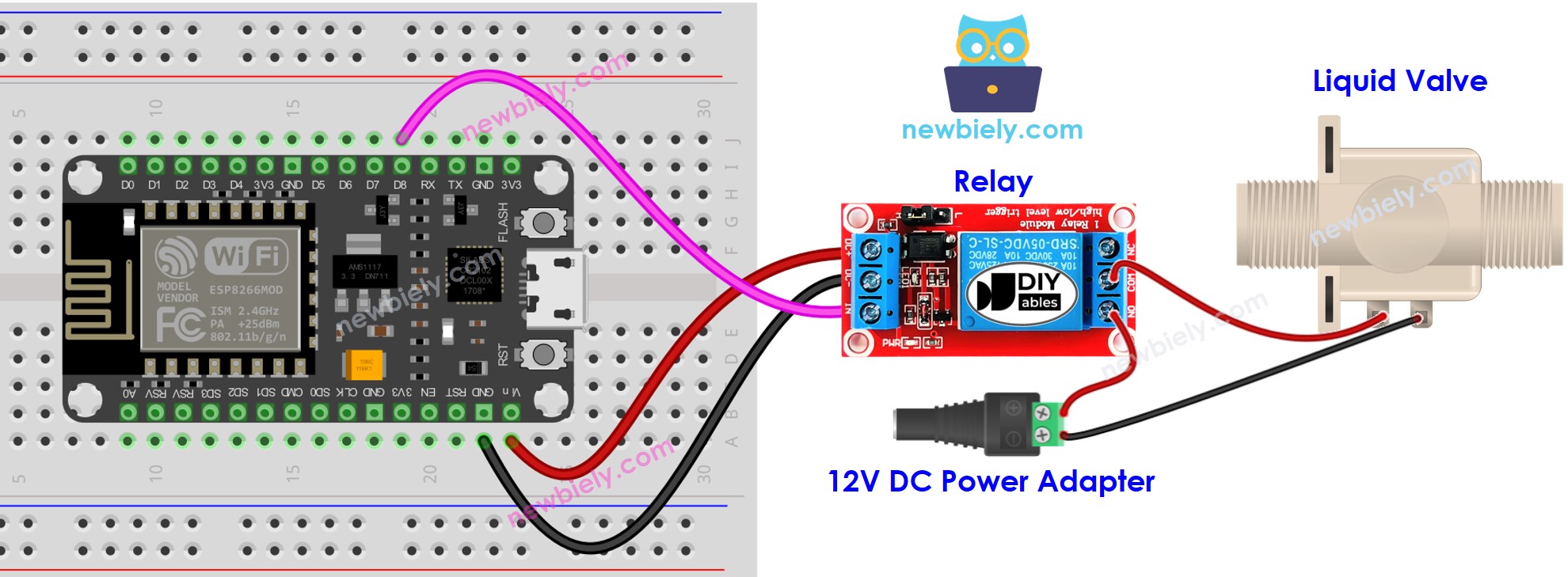
Dieses Bild wurde mit Fritzing erstellt. Klicken Sie, um das Bild zu vergrößern.
Weitere Informationen finden Sie unter ESP8266-Pinbelegung und wie man ESP8266 und andere Komponenten mit Strom versorgt.
ESP8266-Code zur Steuerung eines Flüssigkeitsventils
Der untenstehende Code schaltet das Wasserventil für fünf Sekunden ein und danach für fünf Sekunden aus.
Schnelle Schritte
Um mit dem ESP8266 in der Arduino-IDE zu beginnen, befolgen Sie diese Schritte:
- Schau dir das Tutorial zur Einrichtung der ESP8266-Umgebung in der Arduino IDE an, falls dies dein erster Einsatz von ESP8266 ist.
- Verbinde die Komponenten gemäß der Abbildung.
- Verbinde das ESP8266-Board mit deinem Computer über ein USB-Kabel.
- Öffne die Arduino IDE auf deinem Computer.
- Wähle das richtige ESP8266-Board aus, z. B. (NodeMCU 1.0 (ESP-12E Module)), und den entsprechenden COM-Port.
- Sensorenausgabe im seriellen Monitor.
- Verbinde dein ESP8266-Board mit deinem Computer über ein USB-Kabel.
- Starte die Arduino IDE, wähle das richtige Board und den richtigen Port.
- Kopiere den obigen Code und öffne ihn in der Arduino IDE.
- Klicke auf die Hochladen-Schaltfläche in der Arduino IDE, um den Code auf den ESP8266 zu senden.
- Überprüfe die Ausgabe des Durchfluss-Sensors im seriellen Monitor.
Code-Erklärung
Schau dir die Zeilen-für-Zeile-Erklärung an, die in den Kommentaren des Quellcodes enthalten ist!
Video Tutorial
Wir erwägen die Erstellung von Video-Tutorials. Wenn Sie Video-Tutorials für wichtig halten, abonnieren Sie bitte unseren YouTube-Kanal , um uns zu motivieren, die Videos zu erstellen.
